1、首先检查鼠标与电脑的连接口

2、如果并不存在接触不良的情况,按F5刷新,再按Win+D回到桌面


3、接着用方向键找到计算机,按文本键

4、选择属性,回车按Tab键,选择设备管理器,回车


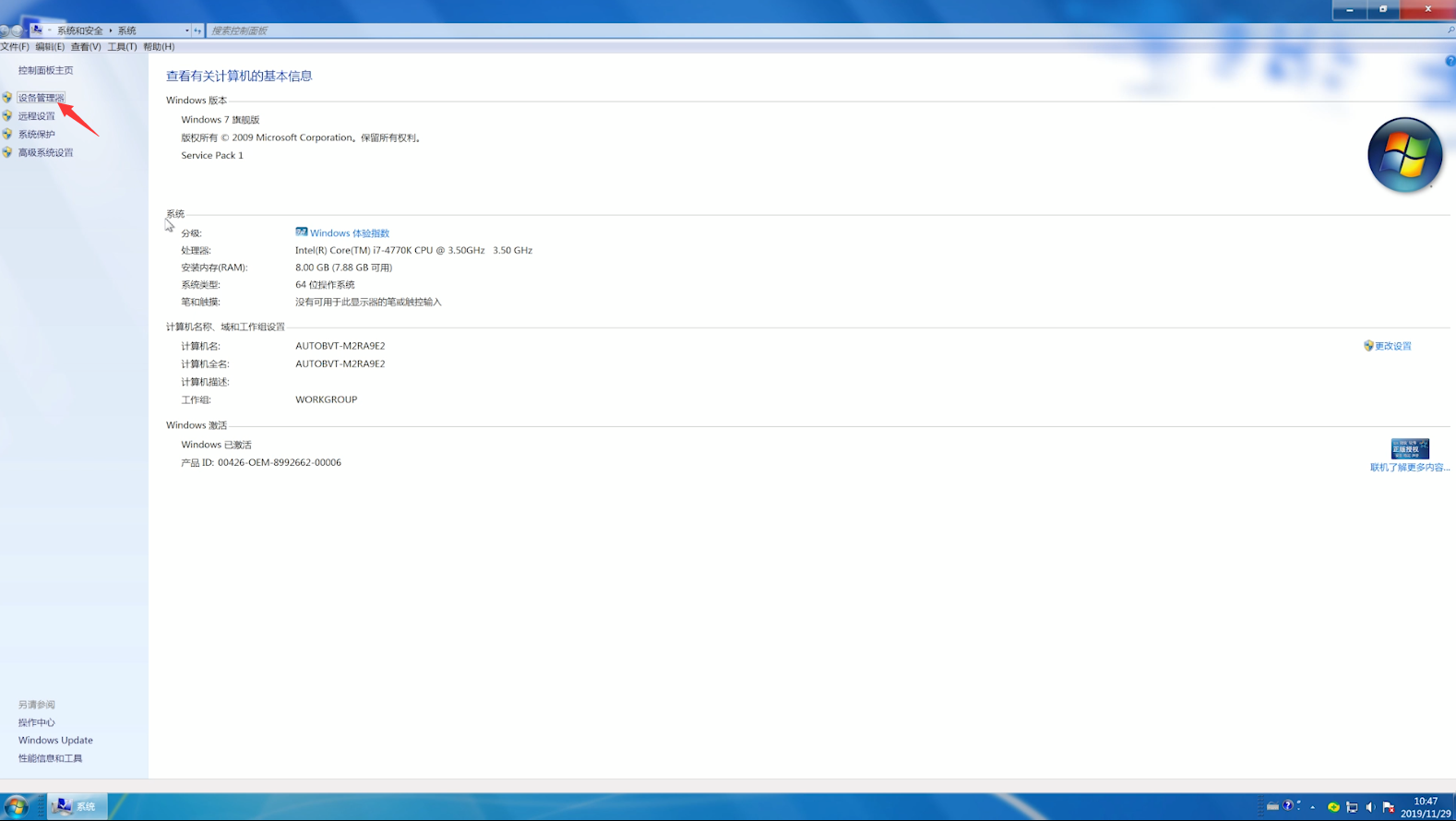
5、再用方向键选择鼠标和其他指针设备,按右方向键展开设备,选中鼠标型号,回车
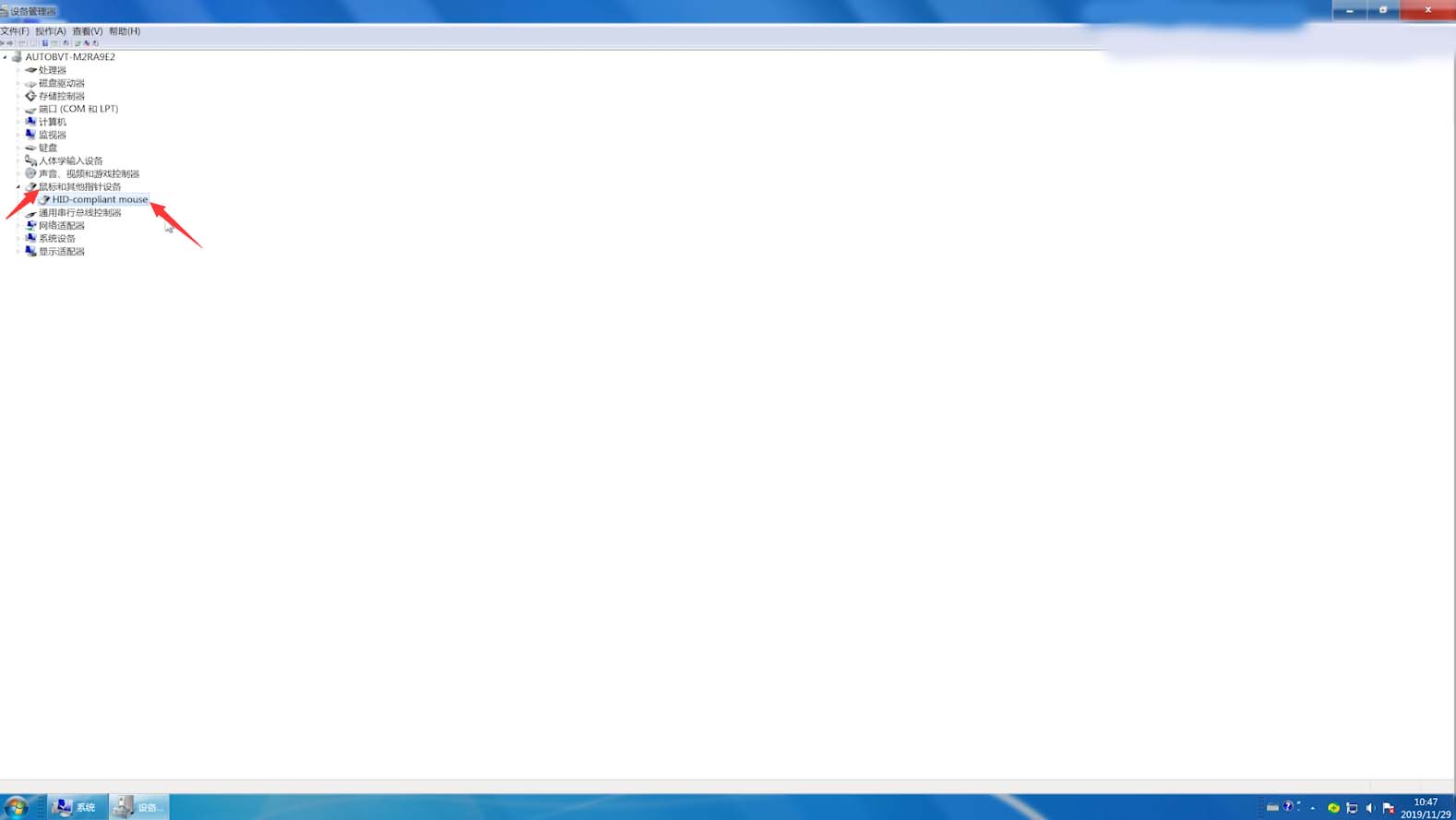
6、按Tab键和右方向键切换到驱动程序栏,再按Tab键,选择更新驱动程序,回车
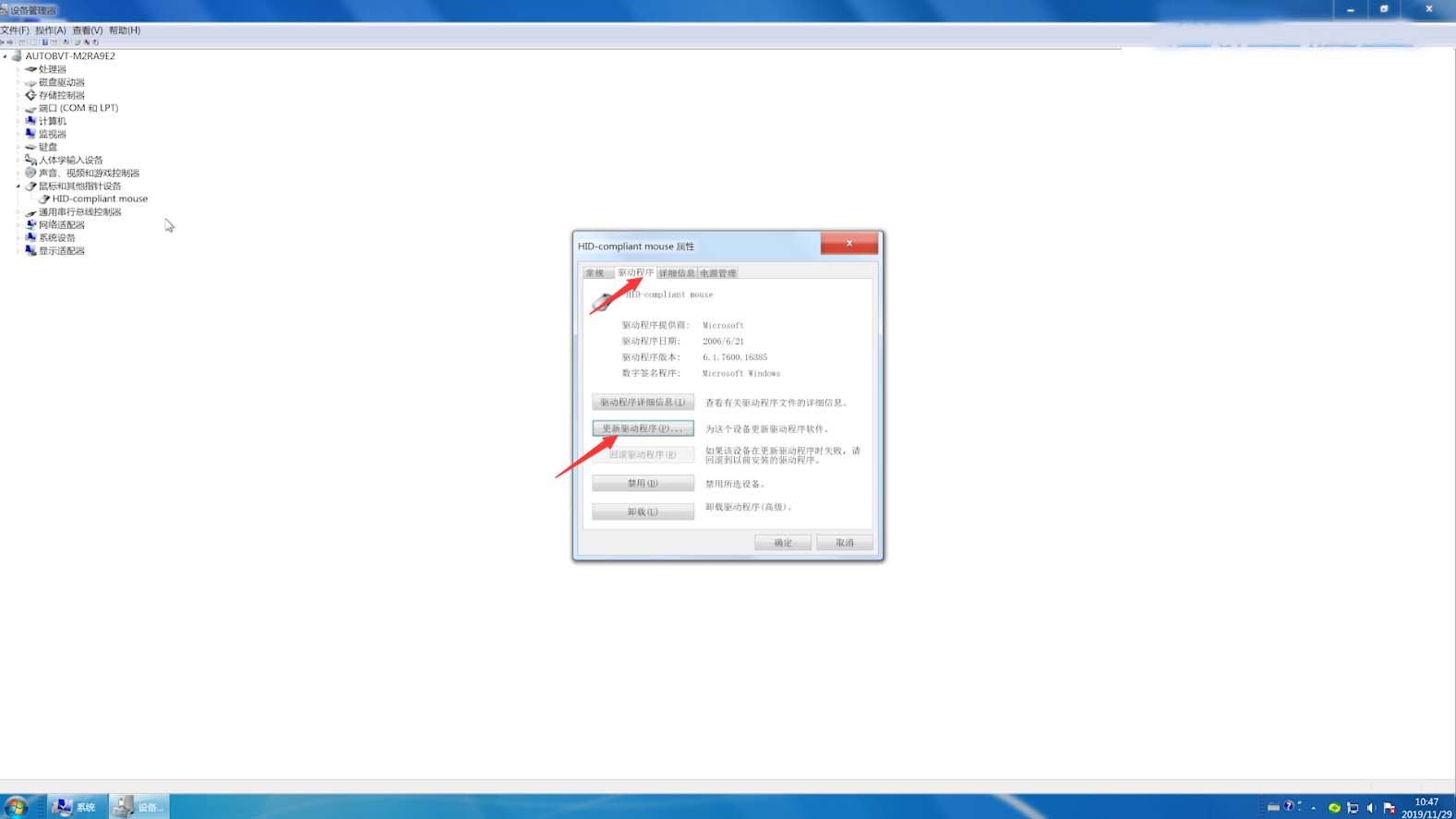
7、在弹出的窗口,按方向键选择自动搜索更新的驱动程序软件(S),回车即可
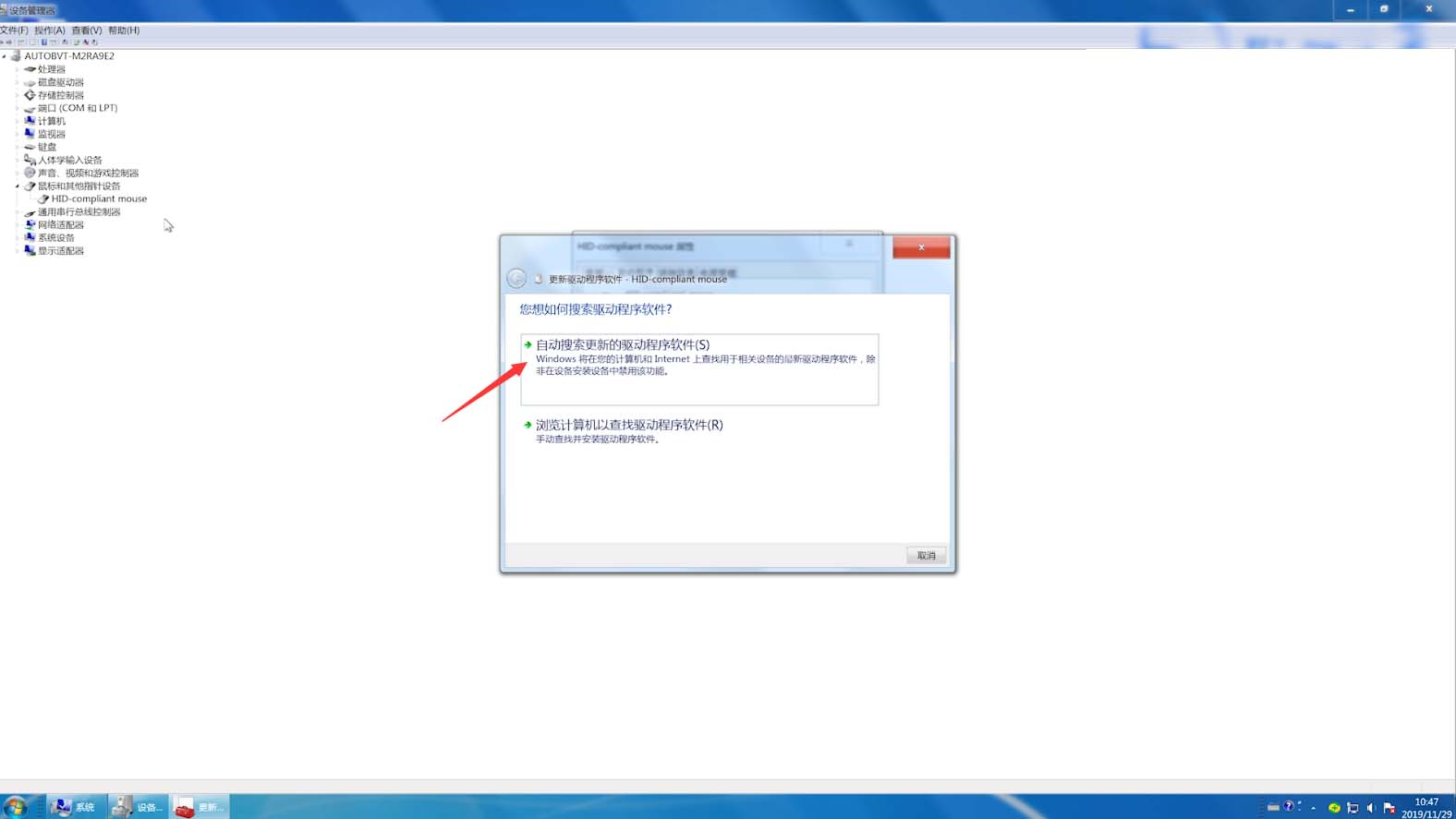
8、若鼠标还是无反应,就需要考虑更换鼠标了
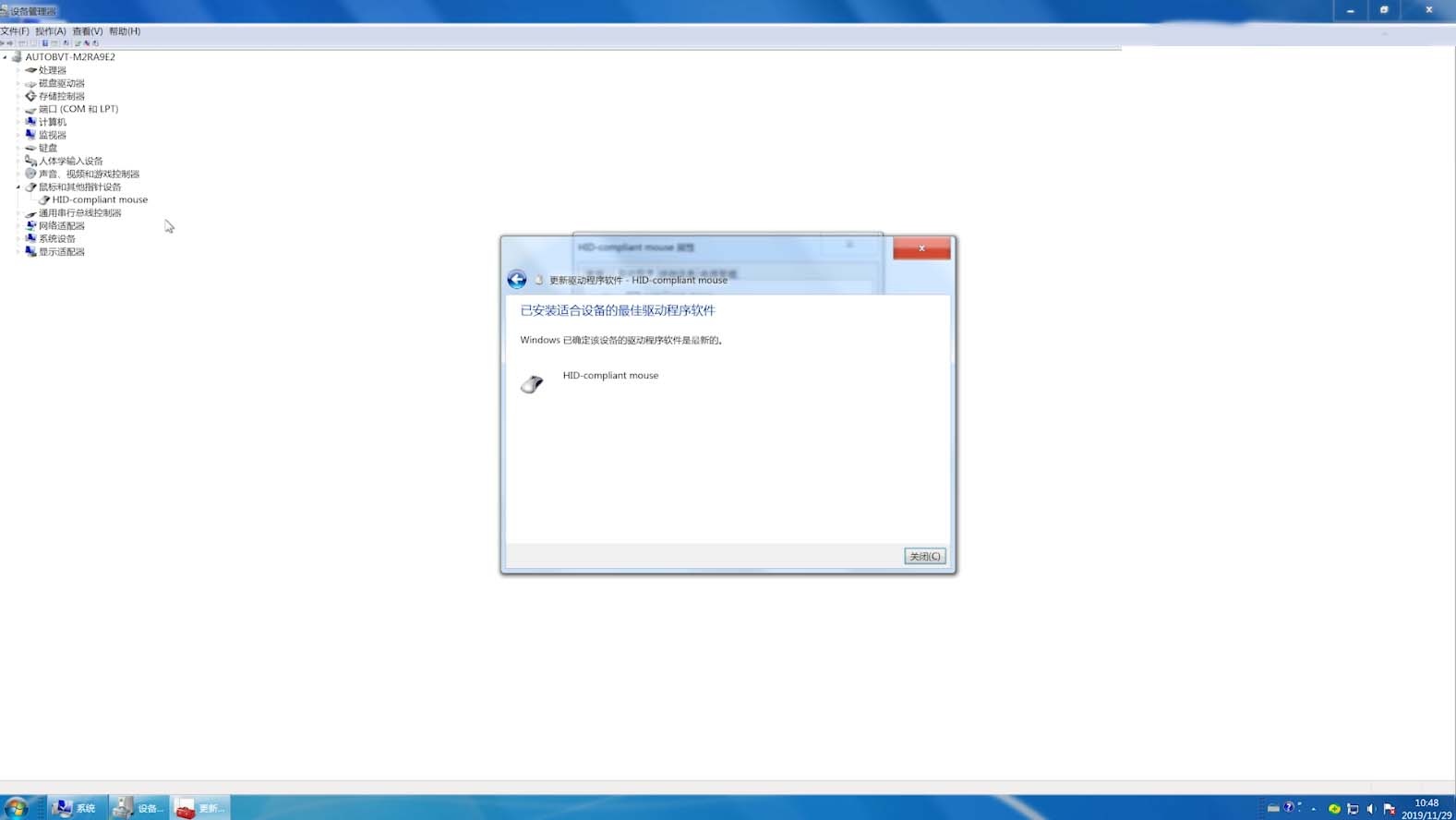
点击阅读全文